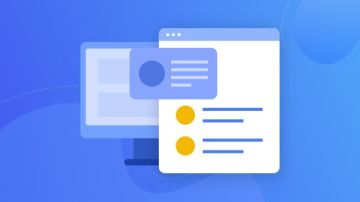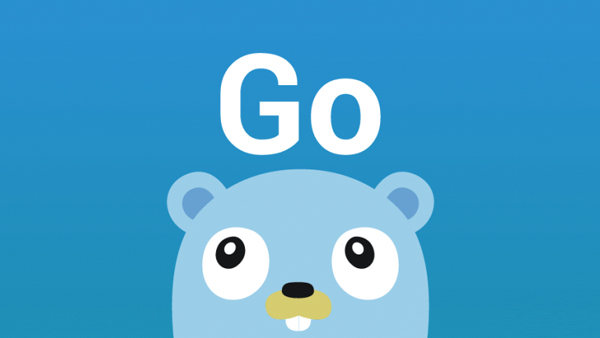题目来源
《编程之美》的第一道题目,原文中给出了C语言的解法、相关函数接口与工具。思考如何使用Go来实现这一目标?
写一个程序,让用户来决定Windows任务管理器的CPU占用率。可以实现下面三种情况:
- CPU的占用率固定在50%,为一条直线;
- CPU的占用率为条直线,但是具体占用率由命令行参数觉得(1~100);
- CPU的占用率状态是一个正弦曲线
- 如果你的电脑是双核的,那么你的程序会有什么样的结果为什么?
解决思路:
思考:如何使CPU的占用率为50%呢? 我们认为大体上有两种思路:
- CPU一直运行,但速率/频率是全速运行的50%。
- CPU按时间来划分,50%的时间全速运行,50%的时间不运行。
为什么放弃思路1:调节CPU频率
(1) CPU的频率是与CPU的时钟周期有关,需要获取更多的硬件支持,而非软件角度
(2) 不一定具有普适性,比如调节Intel CPU与其他品牌的CPU频率方法不同,不同系列CPU支持也不同,指令集也不同。
(3) 控制CPU频率需要程序较高的执行权限,比如root权限
(4) 当然并不能说这种思路完全不可行,Linux有 cpufrequtils 支持设置CPU的运行模式,其中有一种模式“userspace” , 即用户自定义模式,供用户应用程序调节CPU运行频率,对这一思路感兴趣的同学可以尝试一下。
(5) 最主要的原因是,当我们限制CPU频率为全速的50%时,CPU利用率会显示多少呢?也许此时,50%的频率又变成了CPU利用率的分母。
CPU利用率的计算公式:
RealTimeCPULoad=1-(RTCPUPerformance/CPUPerformanceBase)*100%。
但如同不应该拿筷子喝粥一样,人不应该陷入一种思路而不自拔。
思路2:控制运行与休眠时间比例
如果在一定时间范围内,控制程序运行与休眠时间的比例,也就控制了CPU的利用率。
思路2的方式是可行的,且在短时间内是可以通过代码实现的。
比如我们在1秒内,让程序执行500毫秒,休眠500毫秒,则可以认为CPU的利用率为50%。
实现思路2,我们需要理清以下问题:
- CPU利用率的统计周期是多久?是否有函数或方法可获取到CPU的周期数?
- 如何让CPU “忙” 起来?
- 如何让CPU “闲” 起来?
- 多核心的CPU利用率统计规则?
- 如何表达正弦曲线的X轴:时间?
CPU利用率的统计周期
观察任务管理器,大致可推断出统计周期为1秒。实际在程序中需要通过不同的参数值来进行测试。
让CPU “忙” 起来
根据《编程之美》的叙述,当程序执行运算,做一些复杂操作,死循环等能够让CPU占用率上升。应该采用哪种方式呢?
根据解决思路,让CPU忙起来的时间段内,需要让CPU短暂利用率为100%。因此我们需要考察与测试,哪种方式能够让CPU的占用率达到100%。 感兴趣的同学可在稍后的程序中测试以下几种运算是否有差别: (1) 计算MD5值 (2) 执行+1操作 (3) 执行空循环
让CPU “闲” 下来
类似C语言中的Sleep函数,Go中也有time.Sleep(time.Duration)函数,形参time.Duration表示休眠的时间段。
多核心的CPU利用率统计规则
假如CPU有两个核心,一个核心运行状态为100%利用率,另一个核心为空闲状态,CPU的利用率会使什么情况呢?
首先提出假设:Windows任务处理器的CPU占用率为多个核心的总占用率,即:N个核的CPU的占用率公式为:
CPU占用率 = (Z_1 + Z_2 + ... + Z_N) / N
复制代码
其中,Z_i表示第i个核的利用率。
在后续程序中,可通过配置不同的协程goroutine数目来测试如何达到理想目标。参考设置的值有1,2(内核数),4(逻辑处理器数量)。
如何表达X轴:时间
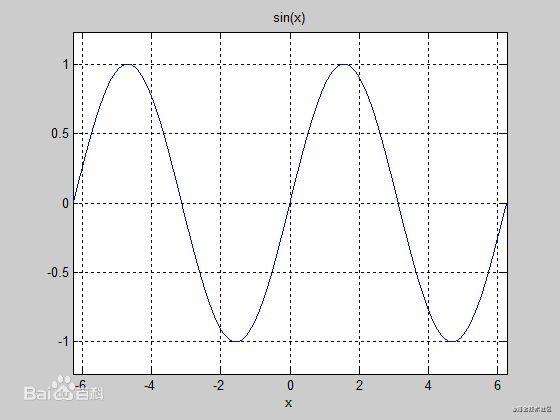
如图,正弦曲线如图所示。 正弦函数sin(X)的取值范围为区间[-1, 1],CPU利用率区间为[0, 100%],做一个sin(X) -> CPU利用率的映射,很容易得出: CPU利用率 = (sin(x) + 1) / 2, 其中x为程序运行时间 任务管理器展示CPU占用率时间窗口为60秒,正弦函数一个周期为区间[0, 2π],做 [0, 60] -> [0, 2π] 的映射;即随着时间从0 ~ 60秒变化,x的变化为0 ~ 2π;即通过设置x的每秒步长为2π/60 ≈ 0.1,则60秒的窗口可绘制一个完整的正弦曲线。 即程序运行x秒时,程序的利用率 y = ( sin(0.1x) + 1 )/ 2。
实现代码
以下代码实现了CPU利用率呈现正弦函数:
package main
import (
"fmt"
"math"
"time"
)
func main() {
// 通过设置不同的coreNum测试多核心CPU利用率
coreNum := 4
for i := 0; i < coreNum; i++ {
go task(i)
}
// 通过等待输入实现main-goroutine不会终止
a := ""
fmt.Scan(&a)
}
func task(id int) {
var j float64 = 0.0
// 通过设置step来决定一个60秒的统计窗口展示几个正弦函数周期
var step float64 = 0.1
for j = 0.0; j < 8*2*math.Pi; j += step {
compute(1000.0, math.Sin(j)/2.0+0.5, id)
}
}
/**
* t 一个总的CPU利用率的统计周期,1000毫秒,感兴趣的可以测试一下时间段小于1000毫秒与大于1000毫秒的情况下曲线如何
* percent [0, 1], CPU利用率百分比
*/
func compute(t, percent float64, id int) {
// t 总时间,转换为纳秒
var r int64 = 1000 * 1000
totalNanoTime := t * (float64)(r) // 纳秒
runtime := totalNanoTime * percent // 纳秒
sleeptime := totalNanoTime - runtime // 纳秒
starttime := time.Now().UnixNano() // 当前的纳秒数
d := time.Duration(sleeptime) * time.Nanosecond // 休眠时间
fmt.Println("id:", id, ", totaltime = ", t, ", runtime = ", runtime, ", sleeptime = ", sleeptime, " sleep-duration=", d, ", nano = ", time.Now().UnixNano())
for float64(time.Now().UnixNano())-float64(starttime) < runtime {
// 此处易出错:只能用UnixNano而不能使用Now().Unix()
// 因为Unix()的单位是秒,而整个运行周期
}
time.Sleep(d)
}
复制代码
思考问题
留几个问题给小伙伴们思考:
compute函数中为什么要转换为纳秒?
答↑:因为一个周期是1000毫秒,也就是1秒,你不能用秒级单位来执行循环。当然,也可以用Millisecond或者Microsecond,但是不能用秒,而我只找到了两个熟悉的函数,time.Now().UnixNano(),time.Now().Unix(),所以只能选用第一个纳秒,小伙们可以可以尝试一下用秒回有什么现象
-
多个逻辑处理器,运行一段时间后,各个协程之间的执行进度不同了,这是为什么?如何保持同步? 答↑:进度不同,1是可能受其他程序影响,2是各个核心的速度略有差异。可以通过在
compute中传递从程序开始运行到当前时刻的时间差,而非传递1000毫秒来实现同步;或者使用其他同步方法 -
让部分核心始终“闲”,让部分核心始终“忙”会有什么现象?循环中执行各种不同运算有何种差别?
答↑:自行测试吧
- 能否消除其他程序占用CPU的影响呢?
答↑:我不知道。 尝试获取cpu利用率:github/shirou/gopsutil/cpu,并在每次进入compute函数时通过在原百分比percent中移除其他程序执行所占百分比,但是后来发现,受限于gopsutil/cpu获取CPU利用率的方法,cpu.Percent(duration time.Duration, percpu bool)获取cpu利用率方法本身就需要1秒,所以你会得到一个十分跳跃的曲线。我暂时没有找到其他方法。欢迎知道的小伙伴在评论去留言指教
作者:KevinQ
链接:https://juejin.cn/post/6953034008351473678
著作权归作者所有。商业转载请联系作者获得授权,非商业转载请注明出处。

 随时随地看视频
随时随地看视频